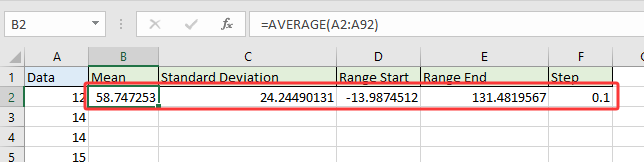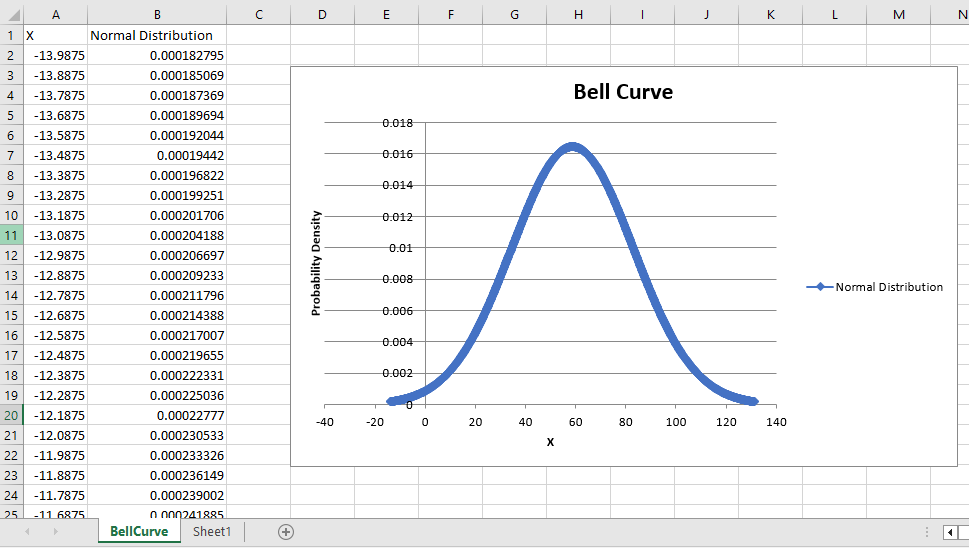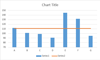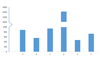Hoe maak je een sjabloon voor een klokkromme-grafiek in Excel?
De klokkromme-grafiek, ook bekend als de normale verdeling of Gaussische verdeling in de statistiek, is een veelgebruikte grafiek om gegevensverdelingen weer te geven waarbij de meeste waarden rond het gemiddelde clusteren, wat de kans op verschillende uitkomsten benadrukt. Het hoogste punt van de curve vertegenwoordigt het meest waarschijnlijke evenement. Dergelijke grafieken worden vaak gebruikt in sectoren zoals kwaliteitscontrole, examenuitslagenanalyse, bedrijfsprestatie-evaluatie en meer, omdat ze een intuïtief visueel inzicht bieden in de verdeling en waarschijnlijkheid van waargenomen waarden. Dit artikel begeleidt u stap voor stap door het maken van een klokkromme-grafiek met uw eigen dataset in Excel en biedt verdere richtlijnen over hoe u deze instelling kunt opslaan als een herbruikbare grafieksjabloon voor toekomstige analyses.
- Maak een klokkromme-grafiek en sla deze op als een grafieksjabloon in Excel
- Snel een klokkromme maken met een geweldig hulpmiddel
- VBA: Genereer een klokkromme-grafiek met code (alternatieve oplossing)
Maak een klokkromme-grafiek en sla deze op als een grafieksjabloon in Excel
Het maken van een klokkromme in Excel is een meerstapsproces, maar eenmaal ingesteld, kunt u de grafiek aanpassen voor verschillende datasets of het ontwerp opslaan voor herhaald gebruik. Deze oplossing geeft u volledige controle over de gegevens, berekeningsmethoden en visuele opmaak - ideaal als u een precieze, aanpasbare grafiek nodig hebt voor gedetailleerde gegevensanalyse.
Voordelen: Maximale flexibiliteit; alle stappen zijn duidelijk zichtbaar voor leer- of documentatiedoeleinden.
Nadelen: Vereist handmatige berekeningsstappen en zorgvuldige aandacht voor formules.
Volg deze gedetailleerde stappen:
1. Open een nieuw Excel-werkboek en maak kolomkoppen in Bereik A1:D1 zoals weergegeven in de onderstaande schermafbeelding. De aanbevolen koppen zijn: Gegevens, Verdeling, Gemiddelde, Standaardafwijking.

2. Voer uw bronnemmers in onder de kolom "Gegevens". Voor de beste klokkromme verschijning moeten uw gegevens een breed bereik bestrijken en voldoende talrijk zijn (minstens 30-50 waarden aanbevolen). Voor ons voorbeeld voeren we waarden in van 10 tot 100 in A2:A92.
Om ervoor te zorgen dat de gegevens van kleinste naar grootste zijn gerangschikt, selecteert u uw cijfergevulde cellen in kolom A en klikt u op Gegevens > Sorteer A naar Z. Dit helpt de getekende curve correct te vormen.
3. Bereken ondersteunende statistieken:
(1) Voer in cel C2 de volgende formule in om het rekenkundig gemiddelde (gemiddelde) van uw dataset te berekenen:
Deze functie neemt het gemiddelde van het geselecteerde bereik. Zorg ervoor dat uw bereik overeenkomt met uw daadwerkelijke gegevens, of pas dit indien nodig aan.
(2) Bereken in cel D2 de standaardafwijking, die wordt gebruikt om de breedte van de klokkromme te vormen:
Opmerking: In recente Excel-versies kan =STDEV.S() ook worden voorgesteld voor steekproefstandaardafwijking.
(3) Genereer in B2 de kansverdeling voor elk datapunt. Afhankelijk van de Excel-versie gebruikt u een van deze formules:
A. Voor Excel 2010 of later: =NORM.VERD(A2;$C$2;$D$2;ONWAAR) | B. Voor Excel 2007: =NORMVERD(A2;$C$2;$D$2;ONWAAR) |
Voer de juiste formule in cel B2 in. Sleep vervolgens de automatisch invulgreep omlaag om de formule in te vullen voor alle gegevensrijen (tot B92 in dit voorbeeld). Dit creëert de verdelingswaarde (klokkromme) voor elk origineel datapunt.
Opmerking: Als uw dataset een ander bereik bestrijkt, werk dan alle celverwijzingen in de formules dienovereenkomstig bij. Ook resulteren fouten in formuletoepassing vaak uit een onjuist bereik of celverplaatsing, dus controleer verwijzingen dubbel.

4. Markeer zowel de Gegevens- als Verdelingskolommen (bijvoorbeeld Bereik A2:B92). Ga naar Invoegen > Spreiding (of Spreiding en Donutgrafiek in Excel 2013+) > Spreiding met gladde lijnen en markers. Dit grafiektype visualiseert het klokvormige patroon het beste.

De grafiek toont nu uw klokkromme, vergelijkbaar met het volgende voorbeeld:

Voor duidelijkheid en esthetiek kunt u overbodige grafikelementen zoals rasterlijnen, aslabels of legenden verwijderen om de klokvorm te benadrukken. Klik met de rechtermuisknop op het element dat u wilt verwijderen en selecteer “Verwijderen” of vink het uit in de grafiekopmaakopties.
Om deze grafiek met andere gegevens opnieuw te gebruiken, moet u deze opslaan als een sjabloon:
5. Sla de klokkromme op als een grafieksjabloon:
A. In Excel 2013 of later: Klik met de rechtermuisknop op de voltooide klokkrommengrafiek, selecteer Opslaan als sjabloon uit het menu.
B. In Excel 2007/2010: Klik op de grafiek om Grafiekhulpmiddelenin te schakelen, ga vervolgens naar Ontwerp > Opslaan als sjabloon.
Dit maakt snellere creatie van nieuwe klokkrommen mogelijk voor andere datasets in de toekomst zonder alle opmaak te herhalen.

6. Wanneer het dialoogvenster Opslaan grafieksjabloon verschijnt, specificeer een herkenbare naam in het Bestandsnaam veld (bijvoorbeeld "BellCurveTemplate"), en klik op Opslaan. Deze sjabloon wordt opgeslagen in de standaardmap "Sjablonen", meestal toegankelijk via het grafiekkiezerdialoogvenster voor nieuwe werkboeken.

Probleemoplossingstips:
- Als de optie om de sjabloon op te slaan niet beschikbaar is, zorg er dan voor dat de grafiek is geselecteerd en dat u de juiste machtigingen heeft om bestanden te schrijven in de standaardsjabloonmap.
- Als toekomstige grafieken niet lijken op uw opgeslagen klokkromme, controleer dan de invoergegevens op volledigheid en juiste opmaak.
Snel een klokkromme maken met een geweldig hulpmiddel
Als u handmatige berekeningen en complexe formules wilt omzeilen, biedt Kutools voor Excel een Normale verdeling / Klokkromme-functie die professioneel ogende klokkromme-grafieken maakt in slechts een paar klikken. Deze methode is vooral waardevol wanneer u werkt met onbekende gegevens of een directe statistische visualisatie nodig heeft zonder diepgaande kennis van Excel-functies.
Voordelen: Drastisch verminderen van de tijd en vaardigheden die nodig zijn om klokkrommen of combinatiegrafieken te maken. Bevat extra opties zoals frequentiehistogrammen en combinatiegrafieken voor meer uitgebreide analyse.
Nadelen: Vereist installatie van Kutools voor Excel.
1. Selecteer het bereik dat uw datawaarden bevat. Zorg ervoor dat uw gegevens numeriek zijn en geen lege cellen of tekst bevatten voor optimale resultaten. Klik op Kutools > Grafieken > Gegevensverdeling > Normale verdeling / Klokkromme.
2. Selecteer in het dialoogvenster dat verschijnt de Normale verdelingsgrafiek optie onder de Selecteer sectie. Klik op OK om de grafiek te maken.

Dit dialoogvenster stelt u ook in staat om:
(1) Optioneel een grafiektitel invoeren voor onmiddellijke labelen.
(2) Een frequentiehistogram maken door alleen Frequentiehistogramgrafiek.
(3) Combineer een histogram en klokkromme in één visuele weergave door beide opties te selecteren onder Selecteer.
Als alleen de Normale verdelingsgrafiek optie is gekozen:

Als beide Normale verdelingsgrafiek en Frequentiehistogramgrafiek zijn aangevinkt voor een combi-effect:

Voorzorgsmaatregelen:
- Zorg ervoor dat het gegevensbereik alleen geldige numerieke invoer bevat.
- Als de resulterende grafiek niet zoals verwacht verschijnt, controleer dan op gegevensfouten of bereikmismatch.
In vergelijking met handmatige oplossingen is het gebruik van Kutools voor Excel ideaal voor snelle en consistente resultaten, vooral bij het produceren van grafieken voor rapporten of presentaties met minimale inspanning.
VBA: Genereer automatisch een klokkromme met een macro
Voor gevorderde gebruikers of diegenen die repetitieve rapportages automatiseren, kan een eenvoudige VBA-macro snel klokkrommgegevens genereren vanuit door de gebruiker gedefinieerde parameters en de grafiek automatisch plotten. Dit is vooral nuttig bij het werken met veranderende gegevens of voor frequente rapportages die een consistente indeling vereisen.
Voordelen: Kan zowel berekening als grafiekmaken automatiseren; goed voor batchverwerking.
Nadelen: Enige vertrouwdheid met macro's is nodig en kan beveiligingsrechten vereisen om VBA-scripts uit te voeren.
- Bereid uw gegevens voor. Als u al een dataset heeft (bijvoorbeeld in bereik A2:A92), bereken dan het gemiddelde, standaardafwijking, begin/einde bereik met Excel-formules:Krijg het gemiddelde:
=AVERAGE(A2:A92)Krijg de standaardafwijking:=STDEV.P(A2:A92)Krijg het bereik start:=Mean-3*Standard DeviationAls het gemiddelde in B2 staat, Standaardafwijking in C2, moet deze formule zijn: =B2-3*C2Krijg het bereik einde:=Mean+3*Standard DeviationAls het gemiddelde in B2 staat, Standaardafwijking in C2, moet deze formule zijn: =B2+3*C2Voor de stap, gebruik 1 of 0.1. Hoe kleiner de stapwaarde, hoe gladder de curve wordt.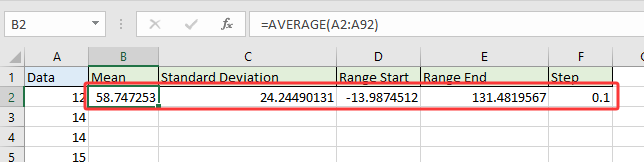
- Voer de code uit
- Druk op Alt + F11 om de VBA-editor te openen.
- Voeg een nieuwe module in en plak de GenerateBellCurve macrocode.
Sub GenerateBellCurve() 'Updated by Extendoffice 2025/07/24 Dim xMean As Double Dim xStdev As Double Dim xStart As Double Dim xEnd As Double Dim xStep As Double Dim xRow As Integer Dim ws As Worksheet Dim chartObj As ChartObject Dim xValue As Double On Error Resume Next xTitleId = "KutoolsforExcel" Set ws = Worksheets.Add ws.Name = "BellCurve" xMean = Application.InputBox("Enter mean value:", xTitleId, 50, Type:=1) xStdev = Application.InputBox("Enter standard deviation:", xTitleId, 10, Type:=1) xStart = Application.InputBox("Enter range start (e.g. 10):", xTitleId, xMean - 3 * xStdev, Type:=1) xEnd = Application.InputBox("Enter range end (e.g. 100):", xTitleId, xMean + 3 * xStdev, Type:=1) xStep = Application.InputBox("Enter step interval (e.g. 1):", xTitleId, 1, Type:=1) ws.Range("A1:B1").Value = Array("X", "Normal Distribution") xRow = 2 For xValue = xStart To xEnd Step xStep ws.Cells(xRow, 1).Value = xValue ws.Cells(xRow, 2).Value = WorksheetFunction.Norm_Dist(xValue, xMean, xStdev, False) xRow = xRow + 1 Next Set chartObj = ws.ChartObjects.Add(Left:=300, Width:=500, Top:=10, Height:=300) With chartObj.Chart .ChartType = xlXYScatterSmooth .SetSourceData Source:=ws.Range("A1:B" & xRow - 1) .HasTitle = True .ChartTitle.Text = "Bell Curve" .Axes(xlCategory).HasTitle = True .Axes(xlCategory).AxisTitle.Text = "X" .Axes(xlValue).HasTitle = True .Axes(xlValue).AxisTitle.Text = "Probability Density" End With ws.Activate End Sub - Druk op F5 om de macro uit te voeren.
- Voer de vereiste waarden in wanneer u hierom wordt gevraagd De macro zal vragen om:
- Gemiddelde waarde: selecteer gewoon de cel die de gemiddelde waarde bevat die u heeft berekend. U kunt de waarde handmatig invoeren als u deze nog weet.
- Standaardafwijking: selecteer de cel die de standaardafwijking bevat.
- Bereik start: selecteer de cel die het bereikstart bevat.
- Bereik einde: selecteer de cel die het bereikeinde bevat.
- Stap: voer 1 of 0.1 in. Of selecteer de cel die de stapwaarde bevat.
Zodra voltooid, wordt een nieuw werkblad met de naam BellCurve gemaakt.
- Kolom A bevat de X-aswaarden (gegevensbereik).
- Kolom B bevat de waarden van de kansdichtheid berekend met behulp van NORM.VERD().
- Een gladde spreidingsgrafiek (klokkromme) wordt direct in het werkblad ingevoegd.
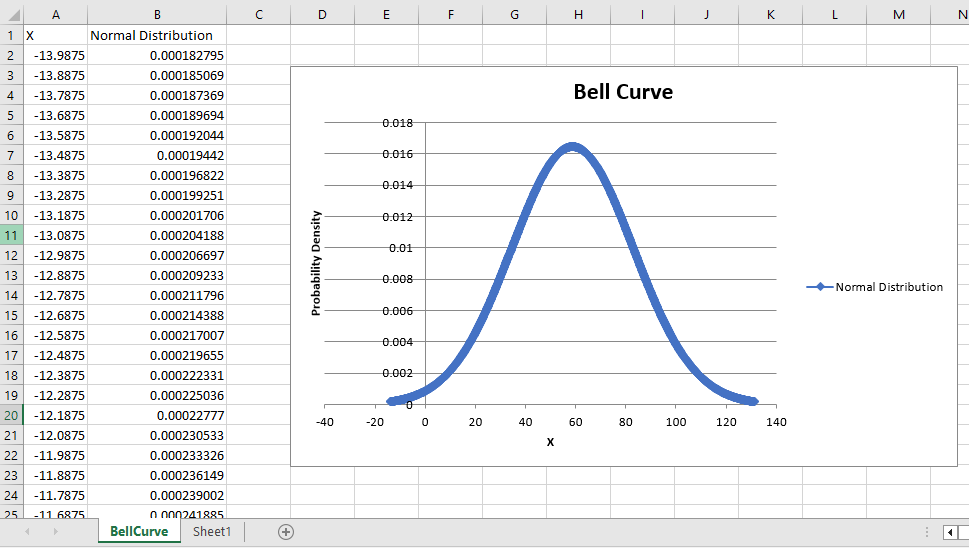
Tip: Als er een fout optreedt, controleer dan de parameterinvoer opnieuw en zorg ervoor dat u toestemming hebt om werkbladen en grafieken toe te voegen. Sla altijd uw werk op voordat u VBA-scripts uitvoert, omdat macros mogelijk niet ongedaan kunnen worden gemaakt.
Gerelateerde artikelen
Beste productiviteitstools voor Office
Verbeter je Excel-vaardigheden met Kutools voor Excel en ervaar ongeëvenaarde efficiëntie. Kutools voor Excel biedt meer dan300 geavanceerde functies om je productiviteit te verhogen en tijd te besparen. Klik hier om de functie te kiezen die je het meest nodig hebt...
Office Tab brengt een tabbladinterface naar Office en maakt je werk veel eenvoudiger
- Activeer tabbladbewerking en -lezen in Word, Excel, PowerPoint, Publisher, Access, Visio en Project.
- Open en maak meerdere documenten in nieuwe tabbladen van hetzelfde venster, in plaats van in nieuwe vensters.
- Verhoog je productiviteit met50% en bespaar dagelijks honderden muisklikken!
Alle Kutools-invoegtoepassingen. Eén installatieprogramma
Kutools for Office-suite bundelt invoegtoepassingen voor Excel, Word, Outlook & PowerPoint plus Office Tab Pro, ideaal voor teams die werken met Office-toepassingen.
- Alles-in-één suite — invoegtoepassingen voor Excel, Word, Outlook & PowerPoint + Office Tab Pro
- Eén installatieprogramma, één licentie — in enkele minuten geïnstalleerd (MSI-ready)
- Werkt beter samen — gestroomlijnde productiviteit over meerdere Office-toepassingen
- 30 dagen volledige proef — geen registratie, geen creditcard nodig
- Beste prijs — bespaar ten opzichte van losse aanschaf van invoegtoepassingen